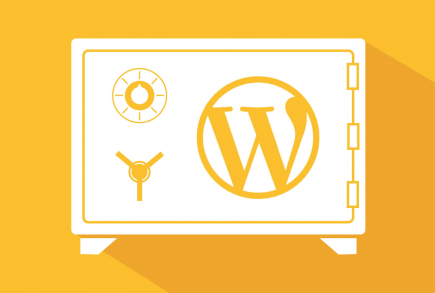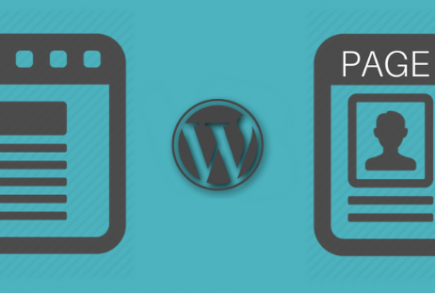۳ راه آسان برای بروز رسانی قالب های وردپرسی بدون از دست دادن هر سفارشی سازی:
کارشناسان وردپرس همیشه به صاحبان وب سایت های مبتنی بر وردپرس پیشنهاد می کنند که قالب های وردپرس خود را به آخرین نسخه موجود ارتقا دهند. این امر سبب می شود که با تمام امکاناتی که توسط کارشناسان برای امنیت و ارتقاء وردپرس ایجاد شده سایت شما بروز شود.
دوستان علاقه مند به وردپرس همیشه از ما در مورد نحوه بروز رسانی قالب های وردپرسی سوالاتی می پرسند که چگونه قالب های وردپرسی را بدون از دست دادند اطلاعات قبلی بروز رسانی کنیم؟؟
به دلیل سوالات مکرر دوستان من در این پست تصمیم گرفتم ، روش های مختلفی را برای انجام بروز رسانی قالب های وردپرسی را بدون از دست دادند سفارشی سازی به طور دقیق توضیح دهم.
وب افرایی های عزیز اگر علاقه به دانستن نحوه بروز رسانی قالب های وردپرسی دارید با ما همراه باشید:
- توجه توجه : قبل از هرگونه تغییر در سایت و یا بروز رسانی قالب خود مطمئن شوید که cpanel سایت شما قابلیت بک آپ گیری را داشته باشد. در صورتی که شما اشتباهی در سایت انجام دادید که قابل برگشت نیست با بک آپ که دارید می توانید به راحتی اطلاعات قبلی خود را بازگردانید.
بروز رسانی قالب به طور خودکار :
هر زمانی که یک نسخه جدید از قالب وردپرس شما منتشر شد ، داشبرد وردپرس به شما اطلاع می دهد که موضوع خود را به آخرن نسخه بروز رسانی کنید.
به آسانی شما می توانید قالب وردپرسی خود را به صورت خودکار بروز کنید . چند روش برای ارتقاء سایت به صورت خودکار وجود دارد :
- در قسمت داشبورد وردپرس خود، به Appearance> Themes این قسمت بروید . هر تم های که نسخه بروز رسانی موجود باشد در بالا در قسمت بنر هشدارها به شما نمایش داده می شود . اول تمی که می خواهید بروز شود را انتخاب کنید سپس بر روی دکمه “بروز رسانی” کلیک کنید .
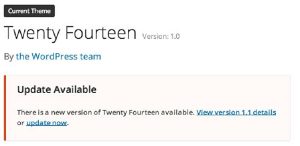
بروز رسانی قالب های وردپرسی
- در داشبود وردپرس خود در قسمت : “Dashboard> Updates” بروید . لیستی از تمامی تم هایی که بروزرسانی آنها در دسترس هستند به شما نمایش داده می شود. موضوعی که می خواهید بروز رسانی کنید را انتخاب کننید یا بر روی “بروز رسانی همه” کلیک کنید ، این راه یک راه بسیار سریع برای بروز رسانی چندین تم به صورت هم زمان است.
وردپرس نسخه های بالاتر از ۳٫۷ به شما این امکان را می دهد تم وردپرس خود را بدون نیاز به دستیابی به صورت خودکار آن را ارتقاء دهید، بنابراین می توانید این اطمینان را حاصل کنید که همیشه از آخرین نسخه استفاده می کنید.
برای اینکه بتوانید به طور خودکار موضوعات را بروز رسانی کنید باید قطعه کد زیر را به فایل functions.php اضافه کنید.
بروز رسانی قالب وردپرس به صورت خودکار
البته این ویژگی فقط برای تم های دانلود شده از مخزن تم وردپرس کار خواهد کرد. اگر از تم های وردپرس که از یک وبسایت شخص ثالث استفاده می کنید، دستورالعمل های آنها را برای به روز رسانی ها دنبال کنید.
۱) بروز رسانی قالب های وردپرسی با استفاده از child theme :
در حالی که بروز رسانی تم به صورت خودکار ساده ترین راه برای اطمینان از اینکه شما آخرین نسخه از تم خود را با عملکردهای پیشرفته و مهمتر از همه رفع ایرادات امنیتی دریافت می کنید ، ما این روش را توصیه نمی کنیم. به خصوص اگر شما از یک child theme استفاده نمی کنید و همه تنظیمات بر روی parent theme است.
اگر از یک child theme استفاده می کنید، می توانید هر گونه سفارشی سازی روی آن را بدون دست کاری parent theme انجام دهید، بنابراین در هنگام به روز رسانی تم والدین هر چیزی را از دست نمی دهید.
حتی اگر شما یک توسعه دهنده نیستید، به راحتی می توانید نحوه ایجاد یک موضوع کودک وردپرس را یاد بگیرید.
خلاصه، اگر تغییرات شدید باشد، بهتر است child theme را ایجاد کنید.
۲) نگه داشتن ترفندهای شما اگر از موضوع کودک (child theme) استفاده نمی کنید:
اگر شما در حال حاضر از یک موضوع کودک (child theme) استفاده نمی کنید و در حال حاضر سفارشی سازی روی صفحه اصلی خود دارید؟ چگونه می توان سفارشی را حتی پس از به روز رسانی آن حفظ کرد؟
یکی از راه حل ها این است : شما می توانید به سادگی ترفند ها را کپی کنید و آنها را با آخرین موضوع خود پس از به روز رسانی آن قراردهید . با این حال، مشکل اینجاست که شما همیشه نمی توانید تمام ترفند هایی را که ایجاد کرده اید شناسایی کنید. سپس، چگونه آن را شناسایی و آن را به موضوع جدید خود تکرار کنید؟
شما می توانید تغییرات را با مقایسه موضوع فعلی با آخرین موضوع شناسایی کنید. پس از شناسایی آن، باید آن را به موضوع جدید خود کپی کنید و آن را تکثیر کنید.
۳) بروز رسانی تم وردپرس برای preserve the tweak :
مرحله ۱ : تم فعلی و آخرین تم را دانلود کنید.
شما نمیتوانید پیش فرض موضوع فعلی وردپرس خود را دانلود کنید. شما باید دسترسی FTP داشته باشید یا نیاز به استفاده از افزونه مدیریت WP File داشته باشید .
اگر از پلاگین مدیریت فایل استفاده می کنید، می توانید موضوع را مستقیما از داشبورد وردپرس خود دانلود کنید. من می دانم پلاگین که در اینجا ذکر شد، برای ۳ سال گذشته به روز نشده است، اما هنوز هم در سایت های خود و بسیاری از سایت های مشتریان من استفاده می شود زیرا هنوز هم مانند جادو کار می کند!
پس از دانلود موضوع فعلی خود، باید آخرین نسخه تم خود را از دایرکتوری رسمی وردپرس دانلود کنید.
مرحله ۲ : از نرم افزار مقایسه فایل استفاده کنید تا تم های فعلی خود را با آخرین نسخه مقایسه کنید
اگر در ویندوز هستید، Kaleidoscope for Mac، از نرم افزار مقایسه فایل مانند WinMerge استفاده کنید.
پس از نصب آن بر روی کامپیوتر خود، هر دو تم را در WinMerge برای مقایسه باز کنید. WinMerge لیستی از دایرکتوری ها و فایل ها را در هر دو تم خود نشان می دهد. همچنین به شما نشان می دهد که کدام فایل ها جدید هستند و کدام فایل یکسان نیست.
مرحله ۳ : مقایسه و کپی تنظیمات.
بر روی یک فایل کلیک راست کنید و برای دیدن تغییرات در هر دو موضوع روی Compare کلیک کنید. شما به راحتی می توانید تغییراتی را که به موضوع فعلی شما ایجاد شده است شناسایی کنید. اکنون که تغییرات را پیدا کردید، همه چیزهایی که لازم دارید انجام دهید این است که ترفند ها را به آخرین نسخه تم خود کپی کنید. پس از انجام، موضوع زنده فعلی خود را با ارسال آن به پوشه تم وردپرس خود با استفاده از افزونه مدیریت FTP یا WP تغییر دهید.
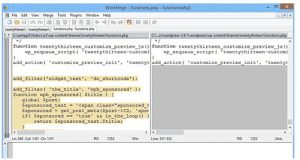
بروز رسانی تم وردپرس
خودشه! پس از انجام این کار، بررسی کنید که آیا تغییرات در سایت شما حفظ شده است یا خیر.